Здравствуйте.
Работаем с двумя учетными записями в 1С Отчетность в Бухгалтерии. 1-я учетная — ФНС, вторая — статистика. Два пользователя (с разными сертификатами): 1-й с полными правами (1-я УЗ), второй — профиль «Бухгалтер» (2-я УЗ). Специфика работы с двумя УЗ предполагает постоянный выбор соответствующей учетной записи при отправке корреспонденции (скрин) через «Расширенные настройки обмена с контролирующими органами» (скрин).
Проблема в работе второго пользователя. Если установлена его учетная запись, то он может «Расширенные настройки ….» доступны, но правда он видит только свою учетную запись, в отличии от первого пользователя, который видит обе. Но если установлена не его учетная запись и ему её нужно соответственно сменить на свою, то при обращении в «Расширенные настройки…» выходит ошибка (скрин). И чтобы сменить учетную запись ему приходиться обращаться к первому пользователю, т.к. у того таких проблем не возникает.
Внимание вопрос): как же помочь второму пользователю?
Подключение к 1С:Отчетности
Обсуждение (11)
Дмитрий Подписчик БухЭксперт8 :
Дмитрий Подписчик БухЭксперт8 :
По всей видимости недостаточно прав у него. Только не пойму какие права за это отвечают. Давать полные ему очень не хотелось бы.
Оксана Бачурина Сотрудник БухЭксперт8 :
Добрый день!
Да, судя по скрину ошибки, недостаточно прав.
Пользователи, работающие с 1С-Отчетность, должны иметь права:
— Право на защищенный документооборот с контролирующими органами; или
— Полные права.
Если требуемые права установлены, а ошибка осталась, можно обратиться в техподдержку. Дополнительный материал:
1C Отчетность: не удалось расшифровать файл
.
Дмитрий Подписчик БухЭксперт8 :
Оксана, день добрый.
Почти получилось. Добавил прав (скрин). Стали доступны на просмотр все учетные записи, но когда выбирает свою УЗ и пытается записать, то ошибка (скрин). Ничего больше не придумать кроме полных прав?
Ирина Шаврова Сотрудник БухЭксперт8 :
Приложение
Дмитрий, добрый вечер,
судя по заложенному алгоритму, идет проверка по 3м условиям (скрин во вложении):
— обмен в универсальном формате xml
— учетная запись обмена
— право чтения учетной записи обмена пользователем Первые два условия у вас выполнены. Вопрос по пользователю Тимошенко Юлии. У нее явно нет права на чтение этой учетной записи. И это право настраивается не ролью 1С, а настройкой в справочнике «Пользователи учетных записей документооборота».
Ирина Шаврова Сотрудник БухЭксперт8 :
Приложение
Источник: buhexpert8.ru
Добавление нового направления в 1С-Отчетность
Если у Вас возникла необходимость добавить/изменить направления сдачи отчетности, то необходимо выполнить следующие действия.
Как подключиться к 1С-Отчетности
1 Войдите в 1С под пользователем, имеющим право на изменение настройки 1С-Отчетности.

Перейдите в раздел «Отчеты» — «Регламентированные отчеты»

Перейдите в раздел «Настройки»

2 Перейдите по ссылке «Заявление на продление 1С-Отчетности или изменение реквизитов»

Вы попадаете на страницу изменение настроек подключения к 1С-Отчетности

Поставьте галочку в чекбоксе «Гос. Органы» для изменения направлений сдачи отчетности и радиокнопку «Использовать существующий». Далее рассмотрим настройки этих пунктов. Начнем с «Гос. Органов»

3 Перейдите по ссылке «ФНС, СФР и Росстат».

В окне настроек направлений измените требуемые параметры
Вы можете добавить на одну учетную запись 1С-Отчетности следующие направления:
- Налоговая инспекция (ФНС) – неограниченное количество направлений;
- Социальный фонд (бывш. ПФР и ФСС) – только одно направление;
- Росстат – неограниченное количество направлений, но при отправке каждый раз необходимо прописывать нужный код Росстат в карточке организации;
- Росалкогольрегулирование (РАР) – только одно направление;
- Росприроднадзор (РПН) – существует всего одно направление;
- Федеральная таможенная служба (ФТС) – существует всего одно направление.

Примеры добавления новых направлений «Налоговой инспекции» и «Росстата»
4 Далее нажмите «Сохранить». Вы возвращаетесь на предыдущую страницу.

Для дальнейшей настройки нажмите «Выбрать»

В открывшемся окне найдите сертификат и нажмите «Выбрать»

5 Выбранный сертификат отображается в изменении настроек, как и изменение направлений. Нажмите «Далее»

Проверьте сформированное заявление и отправьте его. Нажмите «Подписать и отправить».

Далее появится всплывающее окно об успешной отправке заявления.
Статус Вашего заявления Вы можете отслеживать в списке заявлений.

6 Перейдите в раздел «Отчеты» — «Регламентированные отчеты»

Перейдите в раздел «Настройки»

Перейдите по ссылке «Список»

Вы попадаете на страницу списка заявлений 1С-Отчетности

Статус Вашего заявления «Отправлено». Через некоторое время нажмите «Обновить статусы заявления».
7 После завершения настройки статус заявления сменится на «Одобрено»
Если обновление статусов заявлений долго не дает результата или напротив Вашего заявления появилась надпись: «Отклонено», то рекомендуется позвонить в организацию с которой был заключен договор на подключение к 1С-отчетности.
Если у Вас возникли вопросы, вы всегда можете обратиться в службу поддержки по телефону 8-800-505-37-68. Мы работаем 24/7
Источник: smoff.ru
Как сдать отчетность, если у вас несколько программ 1С
Как подключить или активировать сервис «1С-Отчетность» и что делать, если нет времени на подключение новой конфигурации?
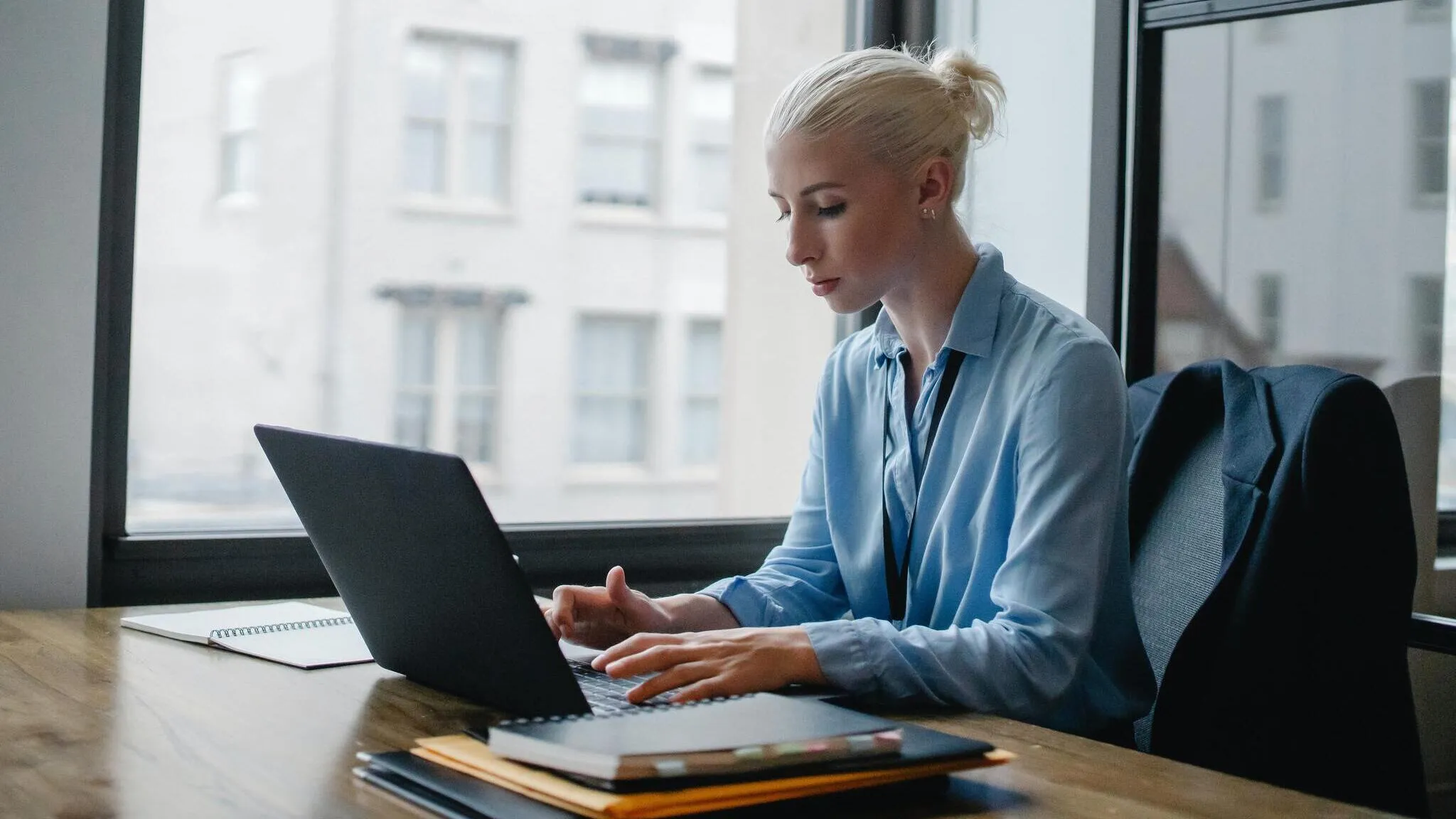
Разнообразие программных решений 1С позволяет подобрать максимально эффективный продукт для каждого направления учета — бухгалтерского и налогового, кадров и заработной платы, оборота товаров, складской логистики и т.д.
В некоторые типовые конфигурации 1С:Предприятие 8 по умолчанию встроен сервис «1С-Отчетность», позволяющий в пару кликов отправлять отчетность в контролирующие органы — ФНС, СФР, Росстат и др.
Для работы бухгалтеру достаточно его активировать, т.е. подключить сервис и оплатить лицензию (если нет действующего договора с партнером фирмы 1С на поддержку вида ПРОФ).
Если необходимо использование модуля в дополнительной конфигурации (например, сервис активирован в программном продукте «1С:Бухгалтерия», а отправлять отчеты в СФР удобнее из «1С:ЗУП»), его можно подключить и в ней.
И в первом, и во втором случае алгоритм действий аналогичен — необходимо сформировать и отправить в обслуживающую организацию заявление, на основании которого будет выполнена активация или подключение модуля «1С-Отчетность».
Естественно, на компьютер заранее нужно установить программу-криптопровайдер КриптоПро — именно она используется для шифровки-дешифровки отчетов, требований и других документов из контролирующих органов.
Наши специалисты готовы помочь в выполнении всех необходимых действий.
Для желающих пройти этот путь самостоятельно, даем подробную инструкцию.
Как подключить или активировать сервис «1С-Отчетность»
Составить заявление поможет встроенный помощник «Подключение к 1С-Отчетности»:
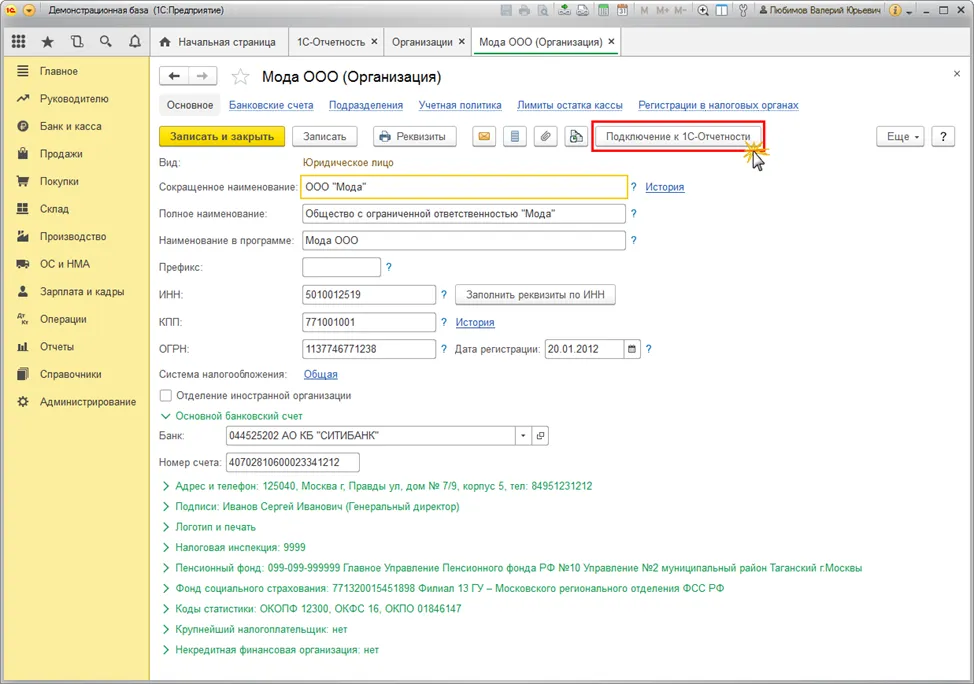
- Включить помощника можно из элемента справочника «Организации»:
- На следующем этапе необходимо выбрать установленный криптопровайдер — программу для шифровки-дешифровки информации. Работа с электронной подписью без нее невозможна.
Лучшим вариантом, рекомендованным для использования сотрудниками ФНС, является CryptoPro CSP.
Установить программу можно заблаговременно или одновременно с подключением к 1С-Отчетности, руководствуясь подсказками встроенного помощника:
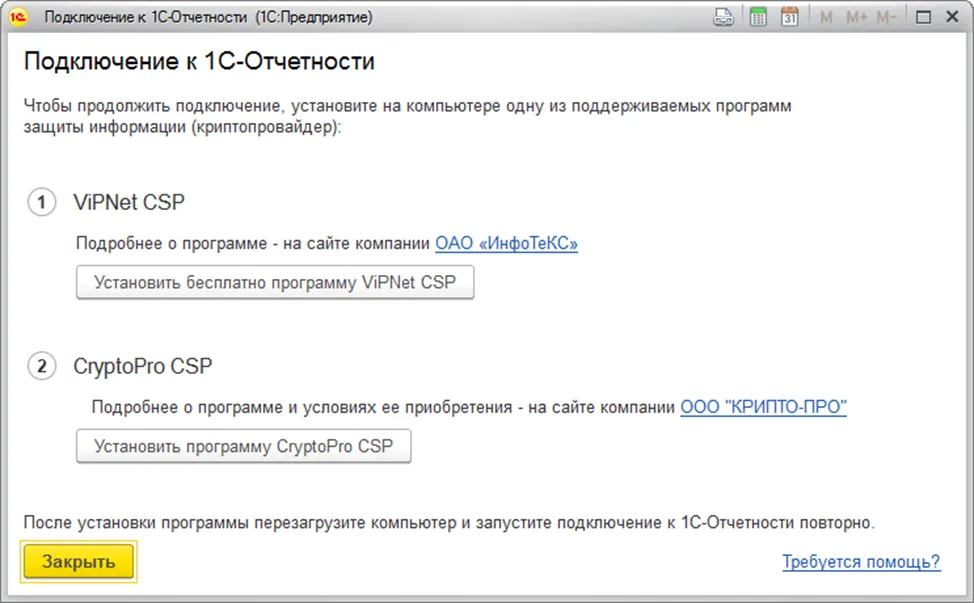
- Далее в процессе подготовки заявления выбирается и указывается организация (ИП), которую необходимо подключить к сервису.
Заполняются все запрашиваемые реквизиты, но лучше их заполнить сразу в карточке организации:
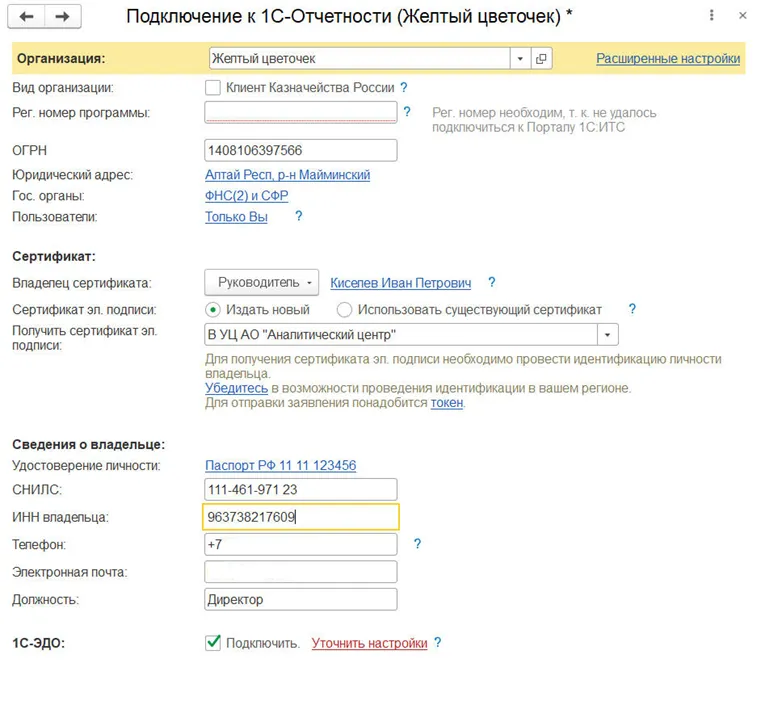
- По клику на гиперссылку «Гос. органы» выбираются учреждения для документооборота.
Это одно или несколько отделений ФНС, подразделения Росстат, СФР, Росалкогольрегулирование, Росприроднадзор или Федеральная таможенная служба.
Для всех выбранных учреждений заполняются запрошенные программой реквизиты:
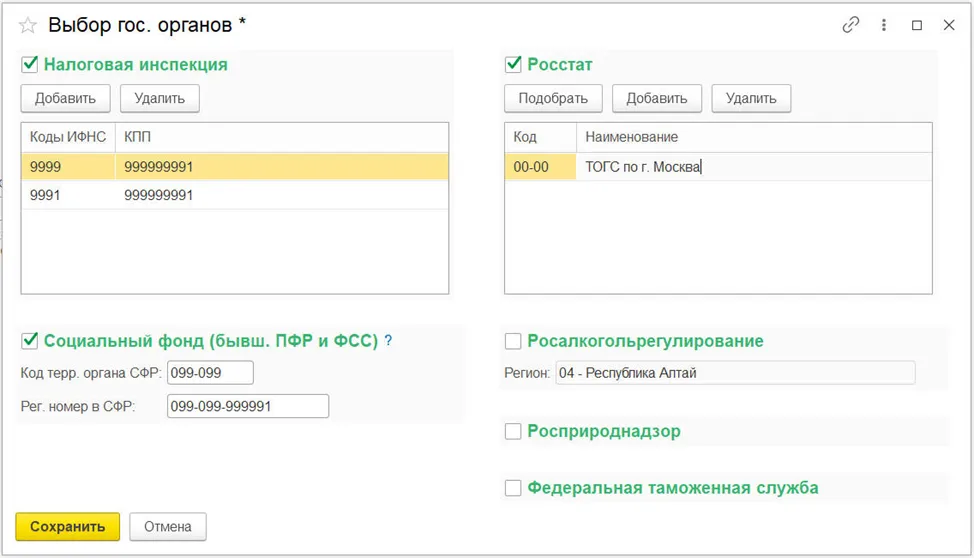
Если организация представляет отчетность не в один налоговый орган (или орган Росстата), указывается несколько кодов. Для этого используйте кнопку «Добавить» или «Подобрать».
- Кликом на кнопку у надписи «Владелец сертификата» выбирается сотрудник (руководитель), на которого в ФНС выпущена ЭЦП для визирования отчетных документов.
Данные о сотруднике необходимо отправить в выбранные для отчетности государственные органы для внесения их в информационную базу.
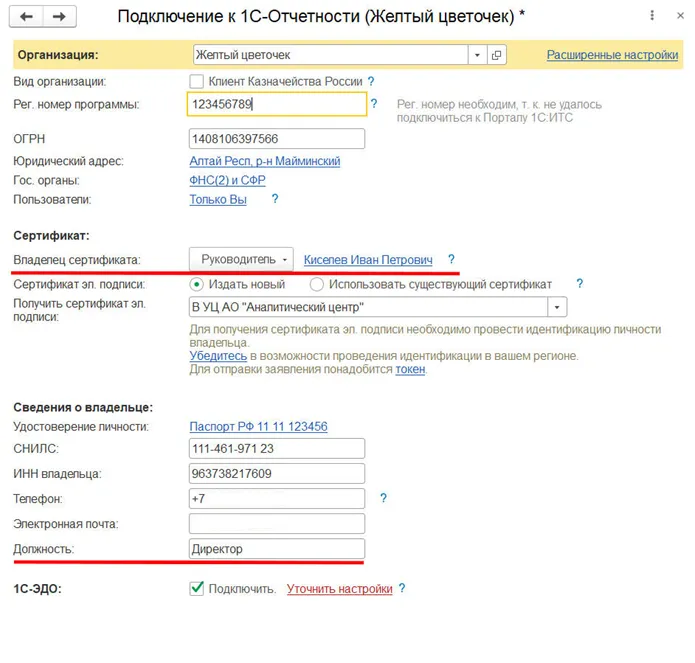
Если электронная подпись оформляется на обычного сотрудника организации (не директора), то по кнопке рядом с надписью «Владелец сертификата» выберите нужного сотрудника и укажите его должность в поле «Должность».
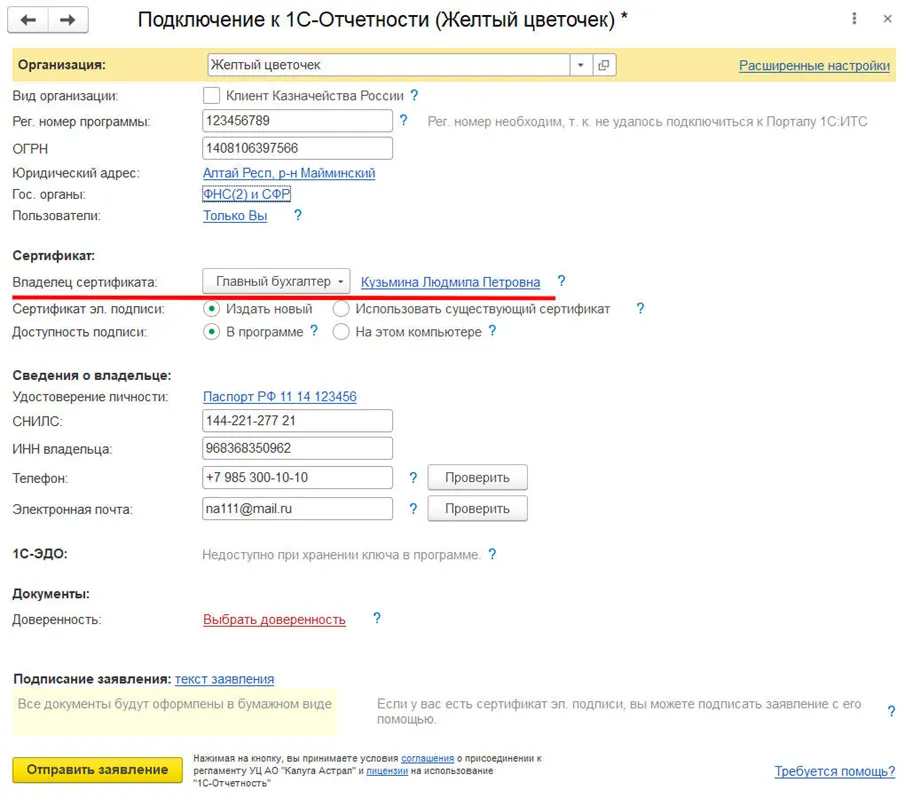
- В форме выбора гос. органов появится информация о необходимости представить доверенность (МЧД) в свой налоговый орган и ссылка для регистрации доверенности в информационной базе.

- Готовое заявление после проверки правильности указанных сведений можно отправить на рассмотрение обслуживающей организации — партнера 1С.
Подтверждением отправки станет появление окошка с соответствующим сообщением.
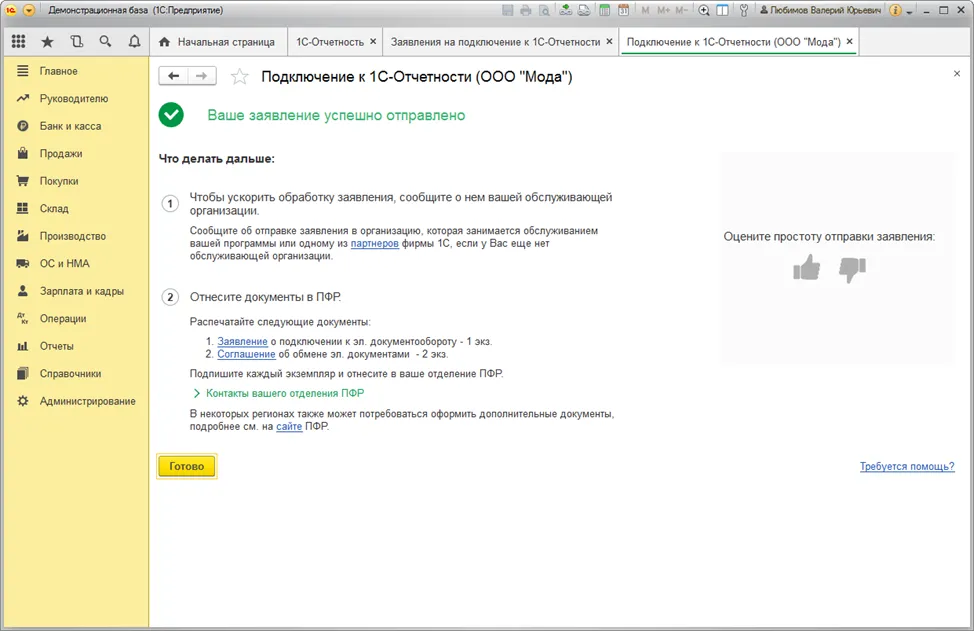
Заявление на подключение (активацию) может быть оформлено в цифровом и/или бумажном виде.
При выборе последнего варианта потребуется личная встреча с представителем обслуживающей компании для передачи документа.
Если выбран электронный способ подписания заявления, необходимо загрузить скан-копии паспорта и СНИЛС уполномоченного лица (представителя), поставившего ЭЦП на документе.

- После одобрения заявления необходимо запустить опцию автоматического подключения к 1С-Отчетность. На все вопросы в процессе установки выбирайте положительный ответ.
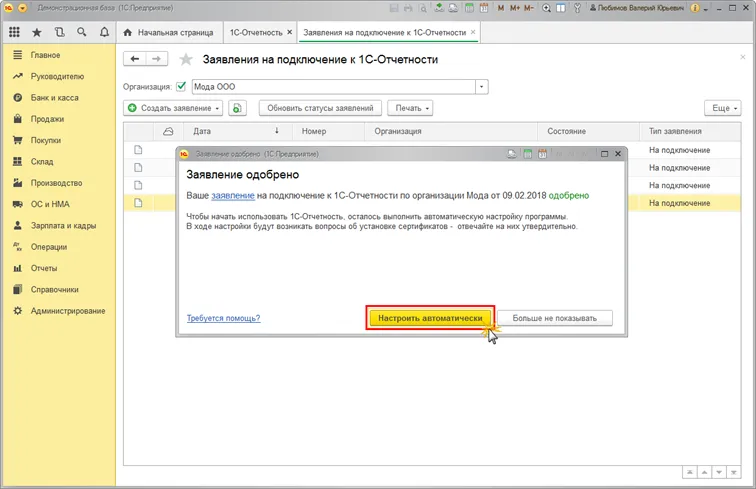
К сервису 1С-Отчетность можно подключать любое количество конфигураций 1С для обмена документами и подачи отчетов.
Сервис предоставляет возможность отправлять отчетность, например, в разные налоговые органы либо Росстат, для этого необходимо указать соответствующие коды ФНС или службы государственной статистики.
Обращаем внимание на еще один важный момент!
Подключение 1С-Отчетность для каждой конфигурации автоматически означает создание новой учетной записи.
А текущие настройки документооборота в ФНС предусматривают отправку ответной корреспонденции (писем, требований, уведомлений) на ту учетную запись, с которой была отправлена последняя отчетная форма или другой документ.
Например, если сначала отправить декларацию по налогу на прибыль из 1С:Бухгалтерии, а после — отправить 6-НДФЛ из конфигурации 1С:ЗУП, то требование или письмо по обнаруженным в декларации ошибкам придет в 1С:ЗУП, а не в базу 1С:Бухгалтерии.
Для устранения такого неудобства необходимо настроить уведомления о получателе документов, где будет указана единая учетная запись для всех документов от ФНС.
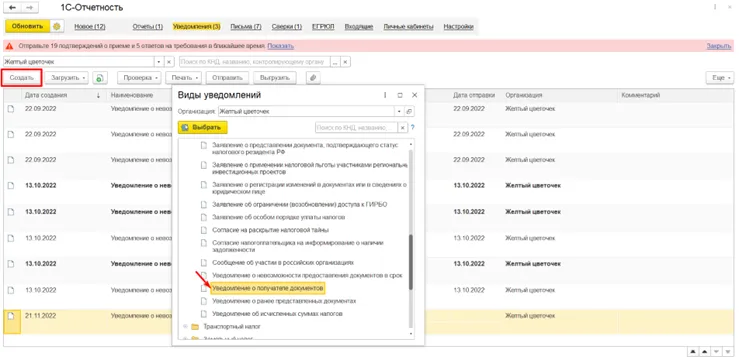
Что делать, если нет времени на подключение новой конфигурации
Наступление отчетного периода неизменно вводит работу бухгалтерии в состояние цейтнота. Иногда просто нет времени на написание заявления, ожидание ответа и активацию 1С-Отчетности.
В этом случае надежное альтернативное решение — выгрузка отчета из дополнительной конфигурации (например, 1С:ЗУП) в основную (чаще — 1С:Бухгалтерия), где 1С-Отчетность уже активирована.
Процесс займет несколько минут и поможет быстро отправить отчетность в контролирующие органы.
Для выгрузки отчета из дополнительной конфигурации в базовую, к которой подключен модуль 1С-Отчетность, необходимо:
- Зайти в раздел «Отчеты», выбрать «Регламентированные отчеты» и нажать кнопку «Загрузить» в верхнем меню.
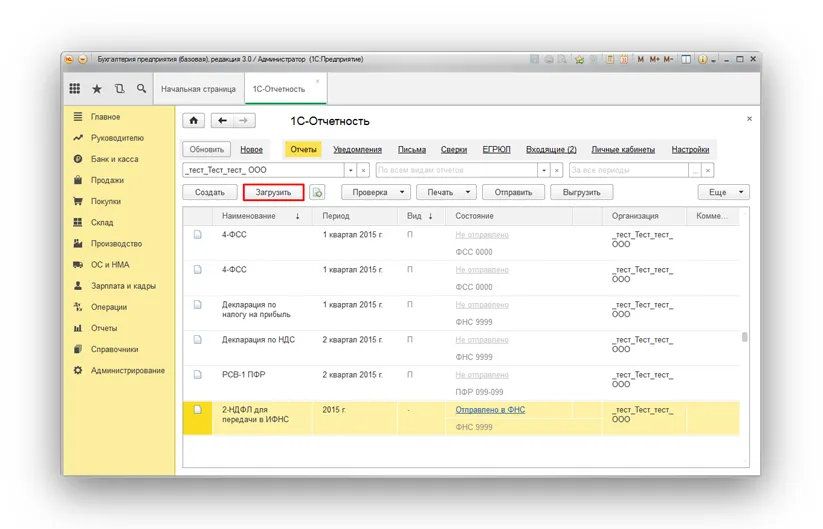
- В новом окне выбрать файл для выгрузки и нажать «Открыть».
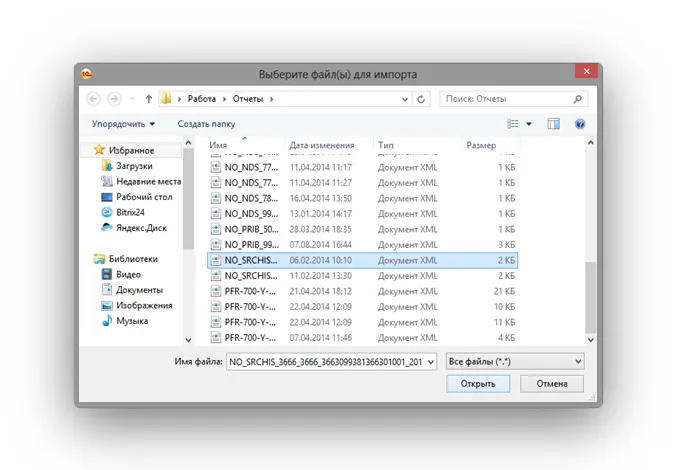
- Сохраните открывшийся отчет, нажав «Записать», а затем — «Отправить».
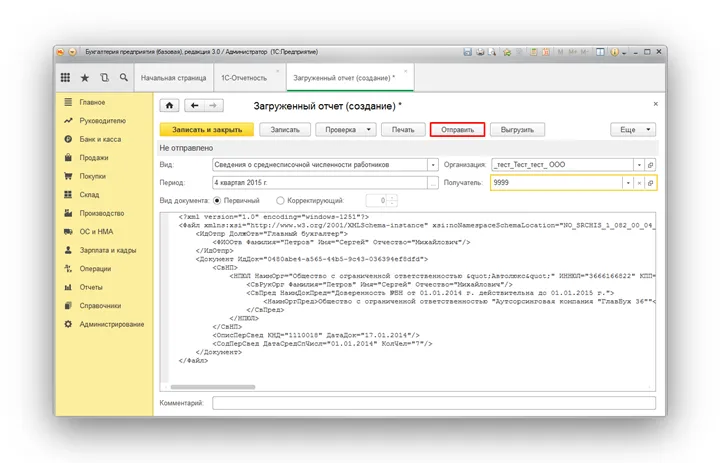
Выгруженный и отправленный отчет станет последним в перечне сданных документов.
Обращайтесь, наши специалисты проконсультируют и оперативно помогут решить вопросы, возникающие при использовании «1С-Отчетность».
Источник: www.klerk.ru